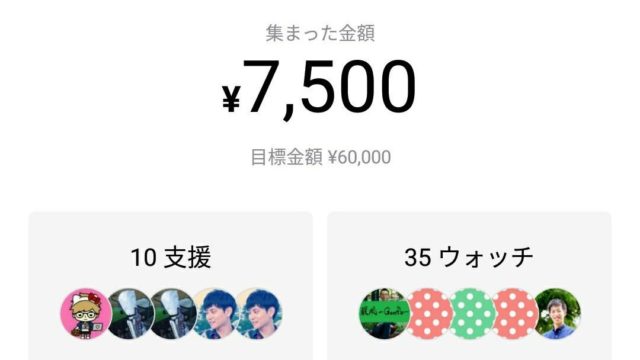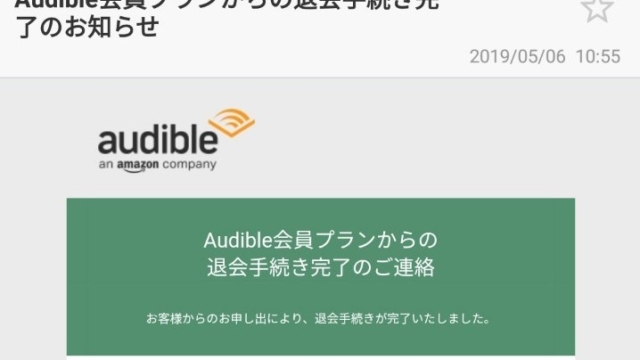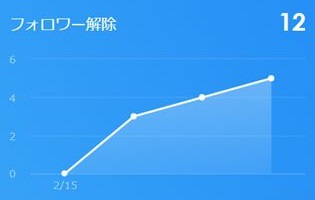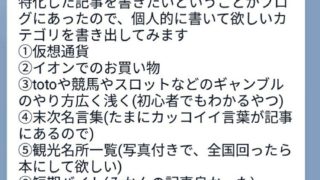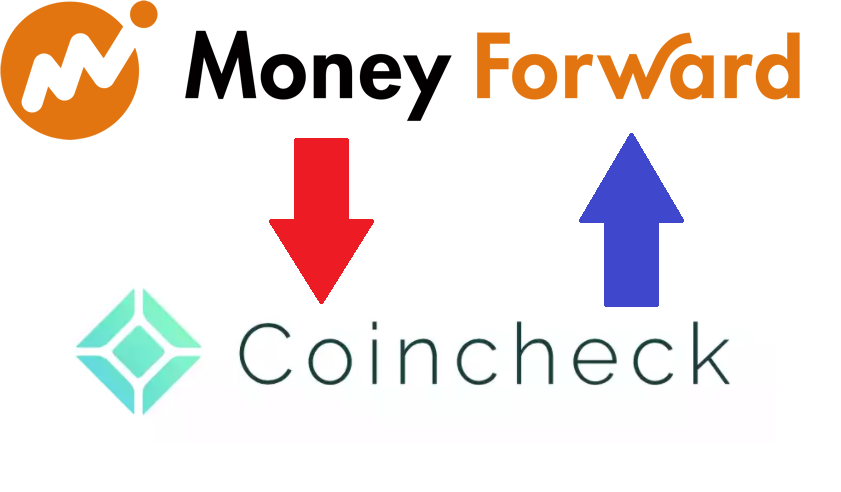
日々の家計簿管理に家計簿アプリ「マネーフォワード」を使われている方も多いと思います。
スマホアプリから簡単に入力ができますし、口座の管理も簡単!パソコンから見れば、無料版でも一般家庭には十分なほどの節約データがそろっていますよね!
そして、今話題の『仮想通貨』。金融雑誌でも取り上げられるようになり、テレビCMにも出てきましたね。
今回は、マネーフォワードと仮想通貨取引所アプリ利用日本一な『コインチェック』を連携する方法を紹介します!
これで財産管理がググっと楽になりますよ!!
まずは、両方登録を済ませましょう
マネーフォワードの会員登録&コインチェックの会員登録を済ませましょう。済ませている方は、下へスクロール!
マネーフォワードはこちらより。
コインチェックはこちらより。
マネーフォワードは、メールアドレスと任意のパスワードで簡単に作れます。
コインチェックの場合、メールアドレス・任意のパスワードの他に、『運転免許証などの本人照明の写真』と『銀行口座』『現住所』の登録が必要になります。
また、本人確認の書類も届くのに時間がかかっているようです。(2018年1月現在)
マネーフォワードへ連携する方法
では、さっそく、マネーフォワードとコインチェックを連携する方法をご説明。サクッと行きましょう。
なお、画面はパソコン版です。スマホからも操作可能ですので、ご安心ください。
①マネーフォワードトップページへ移動、左サイドバーにある「登録金融機関」→「新規登録」をクリック!
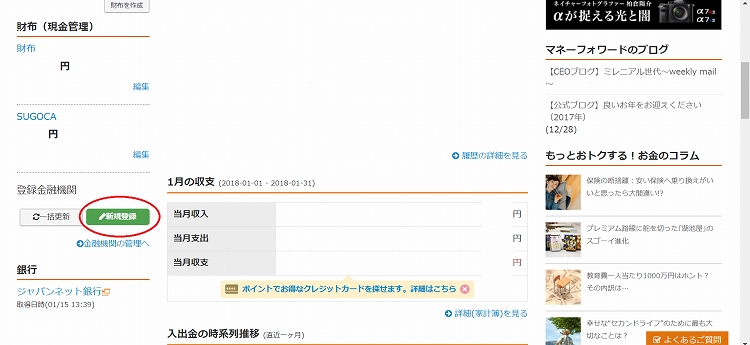 マネフォTOP「新規登録」
マネフォTOP「新規登録」※個人的なお金の情報は消しています。
②APIキー・APIシークレットの入力画面を開く。
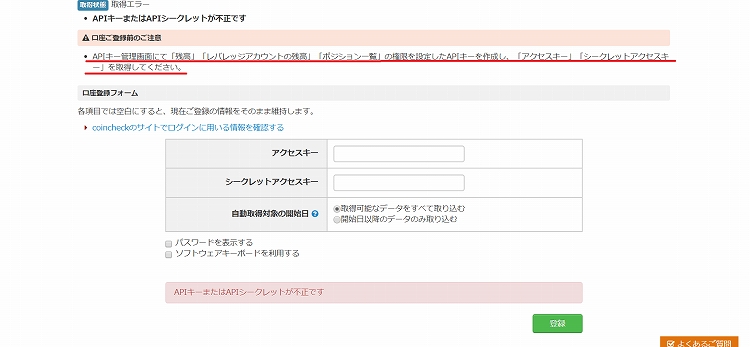 キー入力画面
キー入力画面APIキー管理画面にて「残高」「レバレッジアカウントの残高」「ポジション一覧」の権限を設定したAPIキーを作成し、「アクセスキー」「シークレットアクセスキー」を取得してください。
とあります。では、キーを取得しに行きましょう!
③コインチェックへログイン→「ウォレット」→「設定」→「APIキー」へと移動する。
[aside type=”normal”] 注意!
コインチェックへパソコンからログインできないという質問がありました。「二段階認証」のキーはスマホアプリ「Google認証アプリ」のキーのことです。
その他、ログインについてわからないことがあったら質問受け付けてます!
④「新たにAPIキーを追加する」をクリック。以下のように選択し、APIキーを取得する。
選択項目:「ポジション一覧」「残高」「レバレッジアカウントの残高」
 選択画面
選択画面
下部の「OK」をクリックすると、APIキーが表示されます。(無造作な英数字)
⑤「アクセスキー」が表示されている。下の「シークレットキーを表示」もクリックし、2つのキーをマネーフォワードへコピペする。
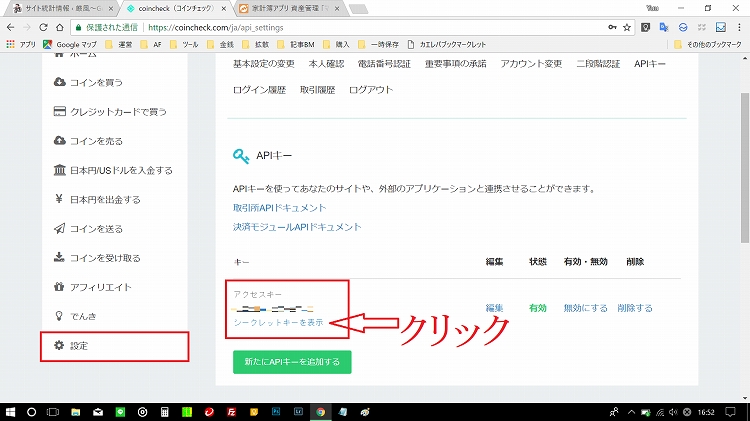 APIキー取得
APIキー取得
⑥コピペの場所は①②の二ヵ所。③の「登録」をクリックし、数秒待つ(通常20秒程度)
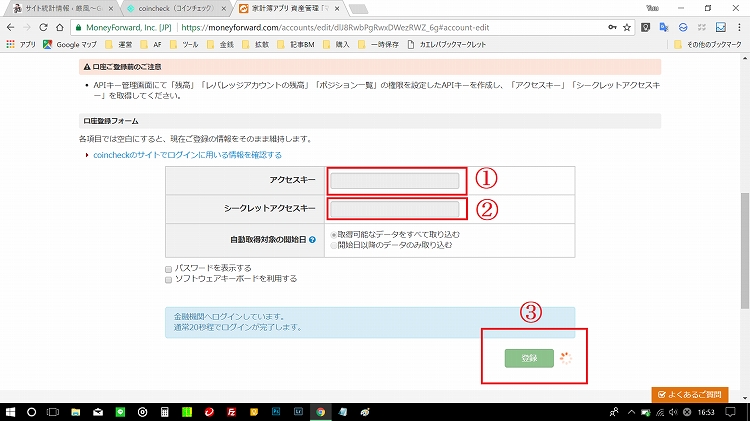 アクセスキー登録画面(マネフォ)
アクセスキー登録画面(マネフォ)連携が完了したら、マネーフォワードのトップ画面に戻ります。
この段階で、「残高」にコインチェックの現在資産額がプラスされています。相場次第で日々資産が変動しますが、ここでも確認することができて便利ですね!
連携できない場合は、AIPキーミスの可能性
アクセスキー、シークレットアクセスキーの入力場所が入れ替わっていませんか?
また、キーの文字数がやや多いので、文字が一部抜けている可能性もあります。ご確認を。
それでもうまくいかない場合は、④にあるとおりに項目を選択していない可能性があります。新たにキーを取得しなおすことをオススメします。
※念のため、以前作ったキーは削除しましょう。
まとめ
うまく連携できましたでしょうか?
日に日に連携先も増え、便利になっていく「マネーフォワード」は本当に便利です!無料でスマホから家計を管理してしまいましょう。
マネーフォワードと簡単に連携可能!スマホアプリ利用者ナンバー1のコインチェックはこちらから↓
[btn class=”lightning big”]超簡単!仮想通貨取引所コインチェック